Der ROX-Desktop wird nicht mehr aktiv weiterentwickelt, aber sein Vermächtnis hallt heute wider, und selbst als er aktiv war, war er eine einzigartige Interpretation dessen, was ein Linux-Desktop sein könnte. Während sich andere Desktops grob ähnlich wie alte Unix- oder Windows-Oberflächen anfühlten, gehört ROX fest in die BeOS-, AmigaOS- und RISC-OS-Desktop-Lager.
Es konzentriert sich auf Drag-and-Drop-Aktionen (was die Zugänglichkeit für einige Benutzer nicht optimal macht), Point-and-Click-Aktionen, Popup-Kontextmenüs und ein einzigartiges System von App-Verzeichnissen zum Ausführen lokaler Anwendungen ohne erforderliche Installation .
Installation von ROX
Heute wird ROX größtenteils aufgegeben und in Fragmenten hinterlassen, die der Benutzer sortieren muss. Glücklicherweise ist das Rätsel relativ einfach zu lösen, aber lassen Sie sich nicht verwirren, wenn Sie Teile des ROX-Desktops im Repository Ihrer Distribution finden – aber nicht alle Bit des ROX-Desktops. Die beliebten Teile von ROX – der Dateimanager (ROX-Filer) und das Terminal (ROXTerm) – scheinen in den meisten gängigen Distributions-Repositories Bestand zu haben, und Sie können sie als eigenständige Anwendungen installieren (und verwenden). Um den ROX-Desktop auszuführen, müssen Sie jedoch auch ROX-Session und die Bibliotheken, von denen es abhängt, installieren.
Weitere Linux-Ressourcen
- Spickzettel für Linux-Befehle
- Spickzettel für fortgeschrittene Linux-Befehle
- Kostenloser Online-Kurs:RHEL Technical Overview
- Spickzettel für Linux-Netzwerke
- SELinux-Spickzettel
- Spickzettel für allgemeine Linux-Befehle
- Was sind Linux-Container?
- Unsere neuesten Linux-Artikel
Ich habe ROX auf Slackware 14.2 installiert, aber es sollte auf jedem Linux- oder BSD-System funktionieren.
Zuerst müssen Sie ROX-lib2 aus seinem Repository installieren. Getreu der Philosophie der minimalen Installationen müssen Sie zur Installation von ROX-lib2 nur den Tarball herunterladen, ihn dearchivieren und die ROX-Lib verschieben Verzeichnis nach /usr/local/lib .
Als nächstes müssen Sie ROX-Session installieren. Dies muss wahrscheinlich aus dem Quellcode kompiliert werden, da es sich wahrscheinlich nicht in Ihrem Software-Repository befindet. Der Kompilierungsprozess erfordert Build-Tools, die standardmäßig mit Slackware geliefert werden, aber in anderen Distributionen oft weggelassen werden, um beim ersten Download Platz zu sparen. Die Namen der Pakete, die Sie installieren müssen, um aus dem Quellcode zu erstellen, variieren je nach Ihrer Distribution. Einzelheiten finden Sie daher in der Dokumentation. Bei Debian-basierten Distributionen können Sie sich beispielsweise über Build-Anforderungen im Debian-Wiki informieren, und bei Fedora-basierten Distributionen lesen Sie die Fedora-Dokumentation. Sobald Sie die Build-Tools installiert haben, führen Sie das benutzerdefinierte ROX-Session-Build-Skript aus:
$ ./AppRunDies verwaltet seinen eigenen Build und seine eigene Installation und fordert Sie auf, Root-Berechtigungen einzugeben, um sich als Option auf Ihrem Anmeldebildschirm hinzuzufügen.
Wenn Sie ROX-Filer nicht aus Ihrem Software-Repository installiert haben, tun Sie dies, bevor Sie fortfahren.
Zusammen bilden diese Komponenten einen vollständigen ROX-Desktop. Um sich bei Ihrem neuen Desktop anzumelden, melden Sie sich von Ihrer aktuellen Desktop-Sitzung ab. Standardmäßig meldet Sie Ihr Sitzungsmanager (KDM, GDM, LightDM oder XDM, abhängig von Ihrer Einrichtung) weiterhin bei Ihrem vorherigen Desktop an, sodass Sie dies überschreiben müssen, bevor Sie sich anmelden.
Mit SDDM:
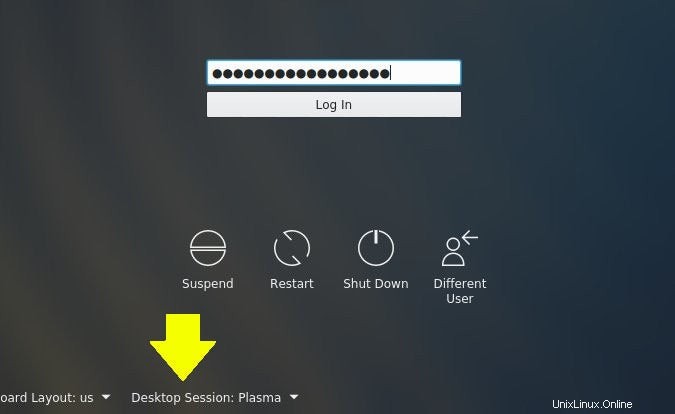
Mit GDM:
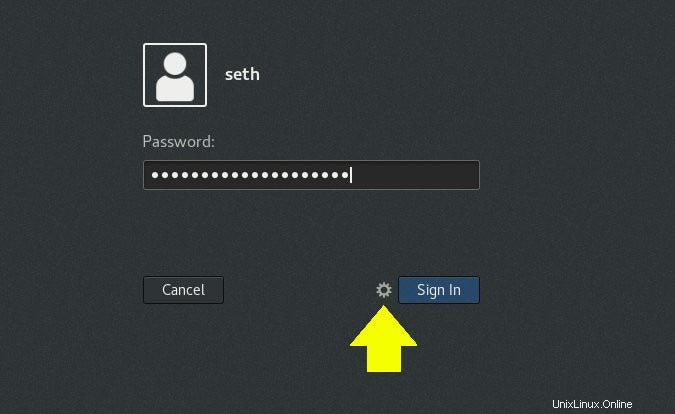
ROX-Desktop-Funktionen
Der ROX-Desktop ist standardmäßig einfach, mit einem einzigen Bedienfeld am unteren Bildschirmrand und einem Verknüpfungssymbol zu Ihrem Home-Verzeichnis auf dem Desktop. Das Bedienfeld enthält Verknüpfungen zu allgemeinen Speicherorten. Das ist alles, was der ROX-Desktop zu bieten hat, zumindest so, wie er standardmäßig konfiguriert ist. Wenn Sie eine Uhr, einen Kalender oder eine Taskleiste wünschen, müssen Sie Anwendungen finden, die diese bereitstellen.
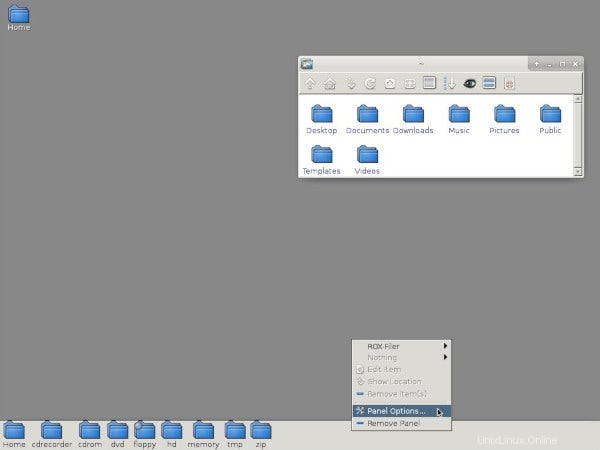
Es gibt keine eigentliche Taskleiste, aber wenn Sie ein Fenster minimieren, wird es zu einem temporären Symbol auf Ihrem Desktop. Sie können auf das Symbol klicken, um das Fenster auf seine frühere Größe und Position zurückzusetzen.
Das Panel kann auch etwas modifiziert werden. Sie können verschiedene Verknüpfungen darin platzieren und sogar Ihre eigenen Applets erstellen.
Es gibt weder ein Anwendungsmenü noch Verknüpfungen zu Anwendungen in einem Kontextmenü. Stattdessen können Sie manuell zu /usr/share/applications navigieren , oder Sie können Ihr Anwendungsverzeichnis oder Ihre Anwendungsverzeichnisse zum ROX-Bedienfeld hinzufügen.
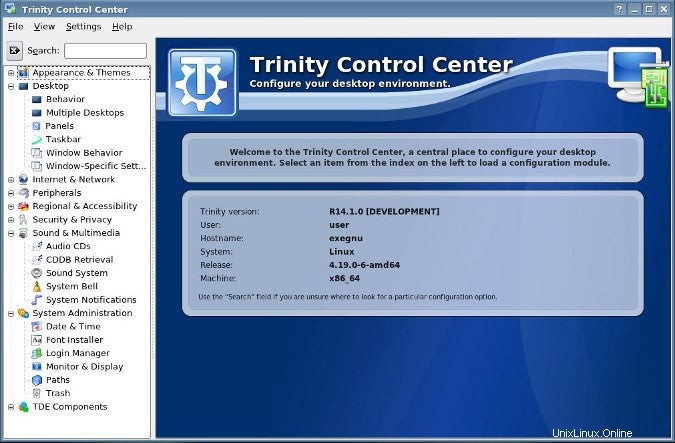
Der Arbeitsablauf des ROX-Desktops konzentriert sich auf die Maussteuerung und erinnert an Mac OS 7.5 und 8. Mit ROX-Filer können Sie Berechtigungen, Dateiverwaltung, Introspektion, Skriptstart, Hintergrundeinstellungen und fast alles andere, was Ihnen einfällt, verwalten, vorausgesetzt dass Sie geduldig genug für den Point-and-Click-Interaktionsstil sind. Für Power-User erscheint dies langsam, aber ROX schafft es, es relativ schmerzlos und sehr intuitiv zu machen.
App-Verzeichnisse, AppRun und AppImage
Der ROX-Desktop hat eine elegante Konvention, nach der ein Verzeichnis mit einem Skript namens AppRun wird wie eine Anwendung ausgeführt. Das bedeutet, dass Sie zum Erstellen einer ROX-App lediglich Code in ein Verzeichnis kompilieren und ein Skript namens AppRun platzieren müssen im Stamm dieses Verzeichnisses, um die von Ihnen kompilierte Binärdatei auszuführen, und markieren Sie dann das Verzeichnis als ausführbar. ROX-Filer zeigt ein nach Ihren Vorgaben konfiguriertes Verzeichnis mit einem speziellen Symbol und einer Farbe an. Wenn Sie auf ein App-Verzeichnis klicken, führt ROX-Filer automatisch den AppRun aus Skript drin. Sie sieht genauso aus und verhält sich genauso wie eine installierte Anwendung, befindet sich jedoch lokal im Basisverzeichnis des Nutzers und erfordert keine besonderen Berechtigungen.
Dies ist eine praktische Funktion, aber es ist eine dieser kleinen Funktionen, die sich großartig anfühlt, wenn Sie sie verwenden, weil sie so einfach zu implementieren ist. Es ist keineswegs unbedingt erforderlich, und es ist nur ein paar Schritte voraus, eine Anwendung lokal zu erstellen, das Verzeichnis irgendwo zu verstecken und schnell ein .desktop zu erstellen Datei, die als Launcher fungiert. Das Konzept eines Anwendungsverzeichnisses wurde jedoch als Inspiration für das AppImage-Verpackungssystem genannt.
Warum Sie ROX Desktop ausprobieren sollten
Es ist etwas schwierig, ROX einzurichten und nutzbar zu machen, und es scheint wirklich aufgegeben zu sein. Sein Vermächtnis lebt jedoch heute in vielerlei Hinsicht weiter und es ist ein faszinierendes und unterhaltsames Stück Linux-Geschichte. Es wird vielleicht nicht Ihr primärer Desktop, aber wenn Sie auf der Suche nach einer unterhaltsamen Reise in die Vergangenheit sind, dann ist ROX einen Versuch wert. Erkunden Sie es, passen Sie es an und sehen Sie, welche cleveren Ideen es enthält. Möglicherweise gibt es noch verborgene Schätze, von denen die Open-Source-Community profitieren kann.